Como dividir um arquivo .pst no Outlook?
Após um longo período de trabalho com o Microsoft Outlook, o arquivo .pst de uma determinada conta de email pode ficar muito grande. Nesse caso, podemos dividir o arquivo .pst grande em vários arquivos. Aqui vou apresentar uma maneira de dividir um arquivo .pst usando o recurso Arquivar no Outlook.
Parte 1: Alterar os critérios de arquivamento alterando o formulário do registro
Parte 2: Dividir um arquivo .pst com o recurso Arquivar
- Aumente sua produtividade de email com tecnologia de IA, permitindo que você responda rapidamente a emails, crie novos, traduza mensagens e muito mais de forma eficiente.
- Automatize o envio de emails com CC/BCC automático, Encaminhamento automático por regras; envie Resposta automática (Fora do Escritório) sem precisar de um servidor de exchange...
- Receba lembretes como Aviso de CCO ao responder a todos enquanto está na lista de CCO, e Lembrete de Anexos Ausentes para anexos esquecidos...
- Melhore a eficiência de email com Responder (Todos) Com Anexos, Adicionar automaticamente Saudação ou Data & Hora na Assinatura ou Assunto, Responder Múltiplos Emails...
- Simplifique o envio de emails com Recallar Emails, Ferramentas de Anexo (Comprimir Todos, Salvar Todos Automaticamente...), Excluir Duplicados e Relatório Rápido...
Parte 1: Alterar os critérios de arquivamento alterando o formulário do registro
Antes de dividir manualmente um arquivo .pst aberto no Outlook, você precisa alterar o formulário do registro e configurar seu Microsoft Outlook para arquivar por hora de recebimento.
Passo 1: Pressione as teclas Win + R ao mesmo tempo para abrir a caixa de diálogo Executar, insira regedit na caixa Abrir e depois clique no botão OK.
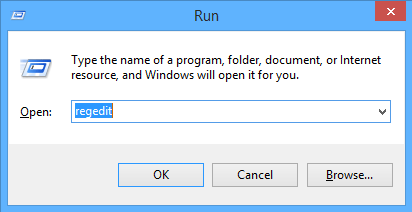
Passo 2: Na caixa de diálogo Controle de Conta de Usuário que aparecerá, clique no botão Sim .
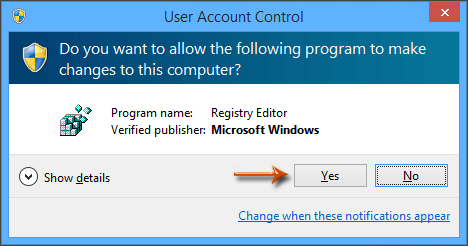
Passo 3: Agora que você abriu o Editor de Registro, abra a pasta Preferências seguindo os seguintes caminhos:
Outlook 2013: HKEY_CURRENT_USER\Software\Microsoft\Office\15.0\Outlook\Preferences
Outlook 2010: HKEY_CURRENT_USER\Software\Microsoft\Office\14.0\Outlook\Preferences
Outlook 2007: HKEY_CURRENT_USER\Software\Microsoft\Office\12.0\Outlook\Preferences
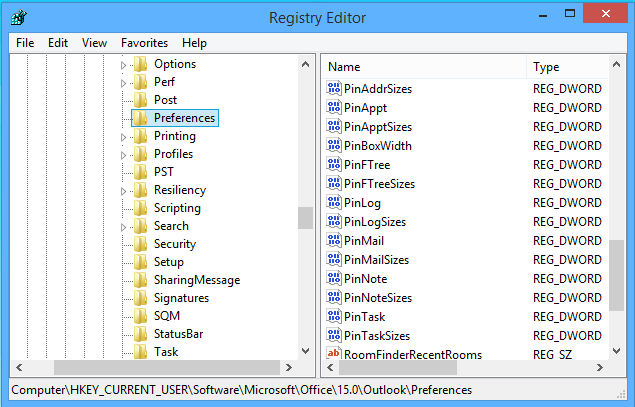
Passo 4: Clique em Editar > Novo > Valor DWORD (32 bits) e nomeie o novo DWORD como ArchiveIgnoreLastModifiedTime.
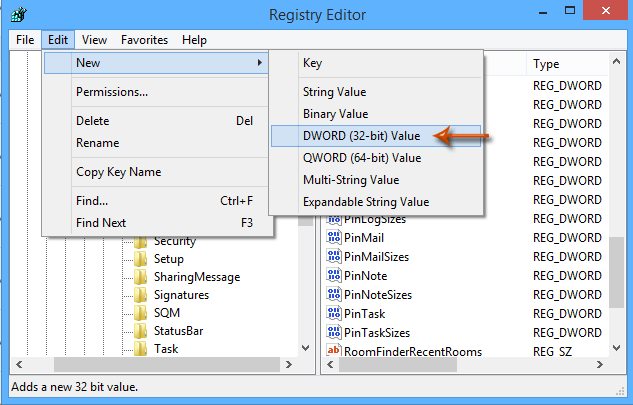
Passo 5: Dê um duplo clique no DWORD de ArchiveIgnoreLastModifiedTime, altere os dados de valor para 1 na caixa de dados de valor e clique no botão OK na caixa de diálogo Editar Valor DWORD (32 bits).
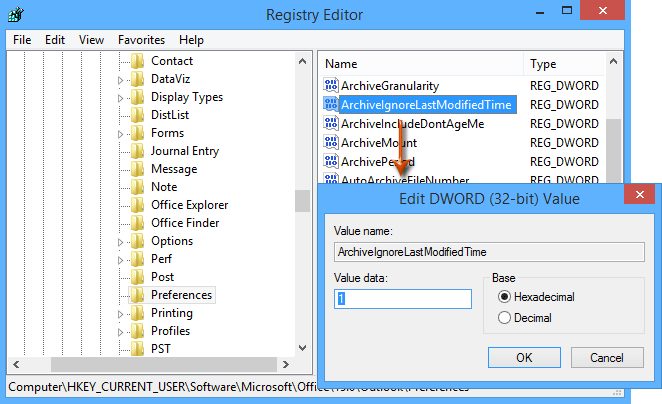
Passo 6: Feche o Editor de Registro e reinicie o Microsoft Outlook.
Parte 2: Dividir um arquivo .pst com o recurso Arquivar
Agora você pode dividir um arquivo .pst aberto por uma data específica facilmente com o recurso Arquivar no Microsoft Outlook. E você pode fazer o seguinte:
Passo 7: Crie um novo Arquivo de Dados do Outlook clicando em Itens Novos > Mais Itens > Arquivo de Dados do Outlook na guia Início.
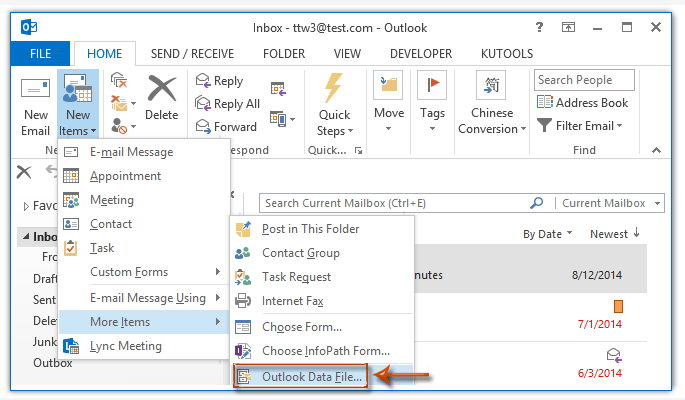
Observação: No Outlook 2007, você precisa clicar em Arquivo > Novo > Arquivo de Dados do Outlook e selecionar o Arquivo de Pastas Pessoais do Office Outlook (.pst) e clicar no botão OK na caixa de diálogo Novo Arquivo de Dados do Outlook.
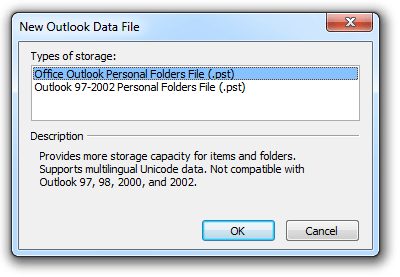
Passo 8: Na caixa de diálogo Criar ou Abrir Arquivo de Dados do Outlook, insira um nome para o novo arquivo .pst na caixa Nome do Arquivo, abra uma pasta onde você salvará este novo arquivo .pst e clique no botão OK.
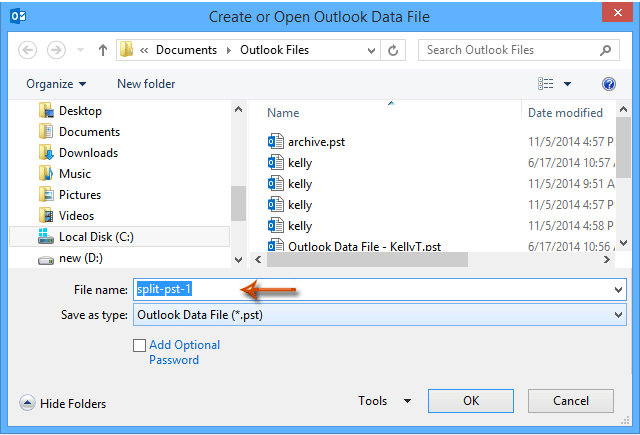
Observação: No Outlook 2007, aparecerá a caixa de diálogo Criar Pastas Pessoais do Microsoft, basta clicar no botão OK sem inserir senha.
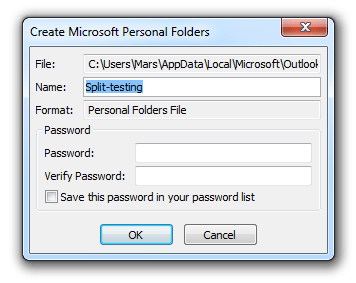
Passo 9: Clique em Arquivo > Informações > Ferramentas de Limpeza > Arquivar no Outlook 2010 e 2013 (ou clique em Arquivo > Arquivar no Outlook 2007).
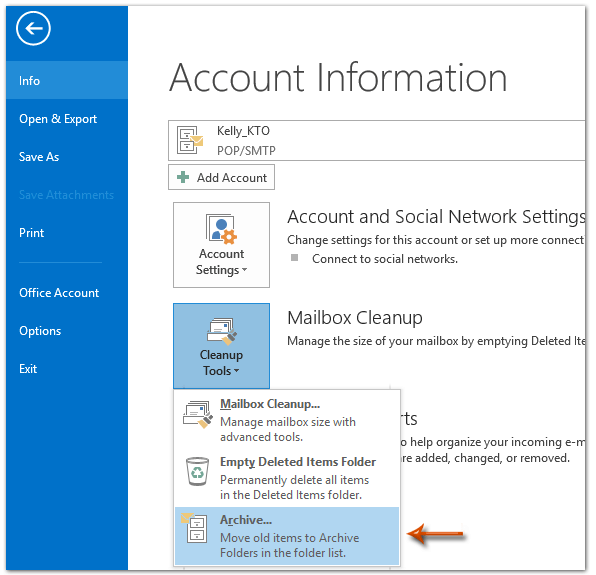
Passo 10: Na caixa de diálogo Arquivar que aparece,
(1) Marque a opção Arquivar esta pasta e todas as subpastas;
(2) Clique para selecionar o nome da conta cujo arquivo .pst você deseja dividir;
(3) Na caixa Arquivar itens anteriores a, insira ou selecione uma data específica pela qual você dividirá o arquivo .pst;
(4) Clique no botão Procurar.
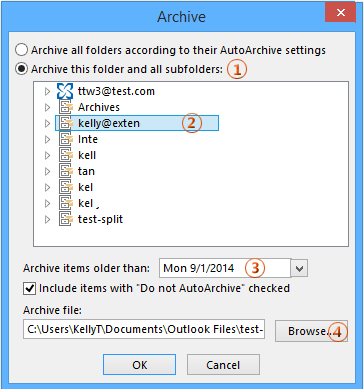
Passo 11: Na caixa de diálogo Abrir Arquivos de Dados do Outlook que se abre, localize e selecione o arquivo .pst no qual você dividirá o arquivo .pst original e clique no botão OK.
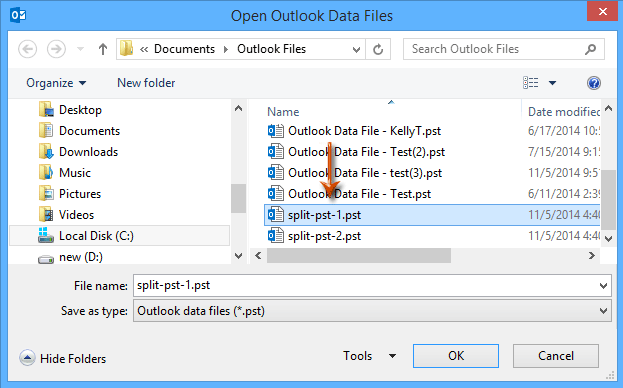
Passo 11: Clique no botão OK na caixa de diálogo Arquivar.
Melhores Ferramentas de Produtividade para Office
Notícia de Última Hora: Kutools para Outlook Lança Versão Gratuita!
Experimente o novo Kutools para Outlook com mais de100 recursos incríveis! Clique para baixar agora!
📧 Automação de E-mail: Resposta automática (Disponível para POP e IMAP) / Agendar Enviar Email / CC/BCC automático por Regra ao Enviar Email / Encaminhamento automático (Regra avançada) / Adicionar Saudação automaticamente / Dividir automaticamente Emails com múltiplos destinatários em Email individuais ...
📨 Gerenciamento de Email: Recallar Email / Bloquear emails fraudulentos por Assunto e outros critérios / Excluir Duplicado / Pesquisa Avançada / Organizar Pastas ...
📁 Anexos Pro: Salvar em Lote / Desanexar em Lote / Comprimir em Lote / Salvar automaticamente / Desanexar automaticamente / Auto Comprimir ...
🌟 Magia da Interface: 😊Mais emojis bonitos e legais / Notificações de emails importantes / Minimizar Outlook em vez de fechar ...
👍 Recursos de um clique: Responder a Todos com Anexos / Emails Anti-Phishing / 🕘Exibir o fuso horário do remetente ...
👩🏼🤝👩🏻 Contatos e Calendário: Adicionar contato em lote dos Email selecionados / Dividir um Grupo de Contatos em grupos individuais / Remover lembrete de aniversário ...
Utilize o Kutools no idioma que preferir — disponível em Inglês, Espanhol, Alemão, Francês, Chinês e mais de40 outros!


🚀 Download com um clique — Baixe todos os complementos de Office
Recomendado fortemente: Kutools para Office (5 em1)
Um clique para baixar cinco instaladores de uma vez — Kutools para Excel, Outlook, Word, PowerPoint e Office Tab Pro. Clique para baixar agora!
- ✅ Comodidade em um clique: Baixe todos os cinco pacotes de instalação em uma única ação.
- 🚀 Pronto para qualquer tarefa no Office: Instale os complementos que você precisa, quando precisar.
- 🧰 Inclui: Kutools para Excel / Kutools para Outlook / Kutools para Word / Office Tab Pro / Kutools para PowerPoint